上周做了一个有意思的玩具,用于录入我现有的实体书籍到 Notion 里面,方便我进行管理。
- 首先是有些书我会时不时的翻出来看,比如少楠赠予我的《悉达多》;
- 我还会把书籍进行出售,回回血,毕竟在外租房有些书有点重,这里也需要进行数据的记录。
- 实际使用中,我还会关联书籍到我的日记,关联后我直接在日记下面写想法,然后用同步块进行同步。
结合上面所说,这个玩具对于我这种实体数据比较多的人,还是减少了录入成本。借着之前我在社交媒体发的内容,要兑现诺言,所以本文就顺水推舟的出来啦~
如果你对这个工具感兴趣的话,这里我提供了两个版本:极客版本供喜欢折腾的同学使用,速通版本供对于折腾不感冒的同学使用。
提示
💥 如果你只想使用,请直接滑动到懒人包部分,直接下载对应的捷径与模板。
极客版本
流程解析
其实这个想法 Mayne 在早些年就做了,好像是没有放出来。至于我为什么会做,很大程度上因为我最近在学编程,想把自己学的东西付诸于实践。
言归正传,书籍扫码录入到 Notion,实际实现思路很简单:
- 找到提供扫码能力的工具,快捷指令就支持扫码解析;
- 把参数传给对应的 API,让 API 返回解析数值后的数据;
- 把返回的解析数据导入到 Notion 中,实现导入。
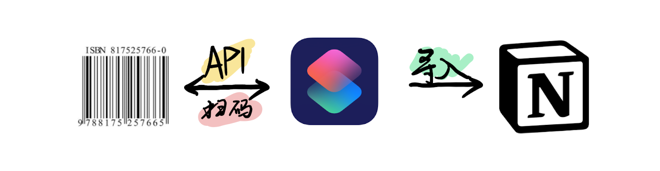
工具准备
所以关于上面流程实现,你需要准备以下东西:
- 一个 Notion 账号;
- 准备一台 iPhone,拥有捷径功能,用于扫码。Android 理论上也可以,但是需要有类似捷径的支持;
- 准备一台服务器,用于中转解析,当然也可以尝试使用 Google 提供的 API;
- 准备一台电脑,需要有一些编码工作;
API 配置
那接下里就开始我们的操作,首先是获取到我们想要的数据。目前 ISBN 支持获取的免费 API 并不多,我找到的有 Google,但是大部分同学可能无法访问。
https://www.googleapis.com/books/v1/volumes?q=isbn:0771595158
另外还想看看书籍的豆瓣评分,那只能使用豆瓣的 API 来实现了,遗憾的是,豆瓣的 API 已经关停。
https://api.douban.com/v2/book/isbn/9787543632608
遗憾的是原接口已经不再提供,只能自己搭建,具体可以看这篇文档:豆瓣 ISBN 查询 API 接口制作教程。
具体逻辑就是直接解析豆瓣网页,自定义生成 API,代码比较好理解,毕竟是世界上最好的编程语言来写的。
Notion 配置
创建 database
创建一个 database 的页面,之后给属性分别命名好,我这里就直接使用了书籍名、作者、介绍、豆瓣评分等。具体大家可以参考这张图来进行定制。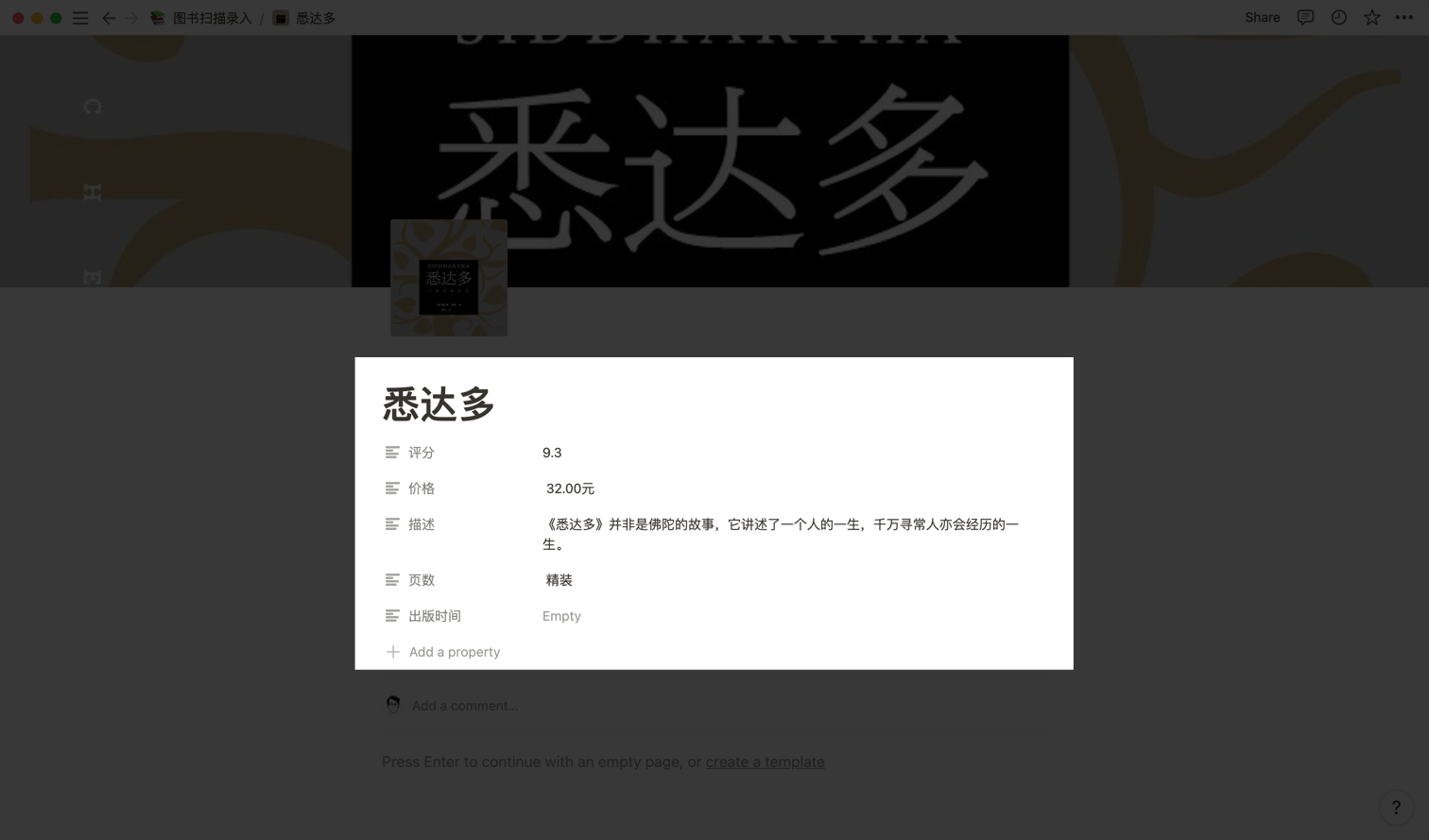
创建机器人,获取 Token
前往 https://www.notion.so/my-integrations,点击「New integration」创建一个机器人,输入名字、Logo,需要用到的空间、全选上支持的能力(读取、更新、写入内容)、基本上调整前面三个,后面默认就好。
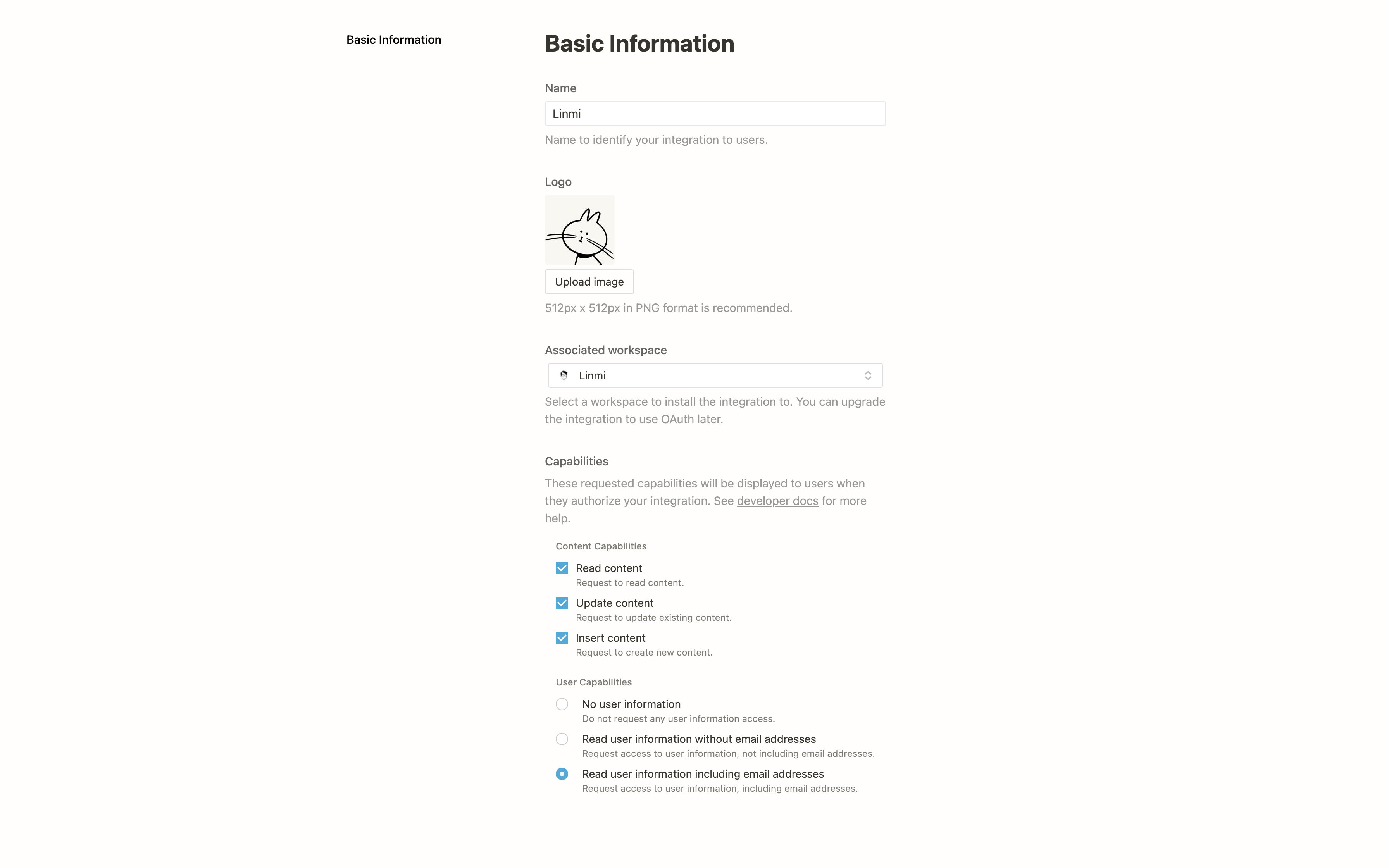
创建完成后,复制创建好的机器人 Token,我们后面需要用到。
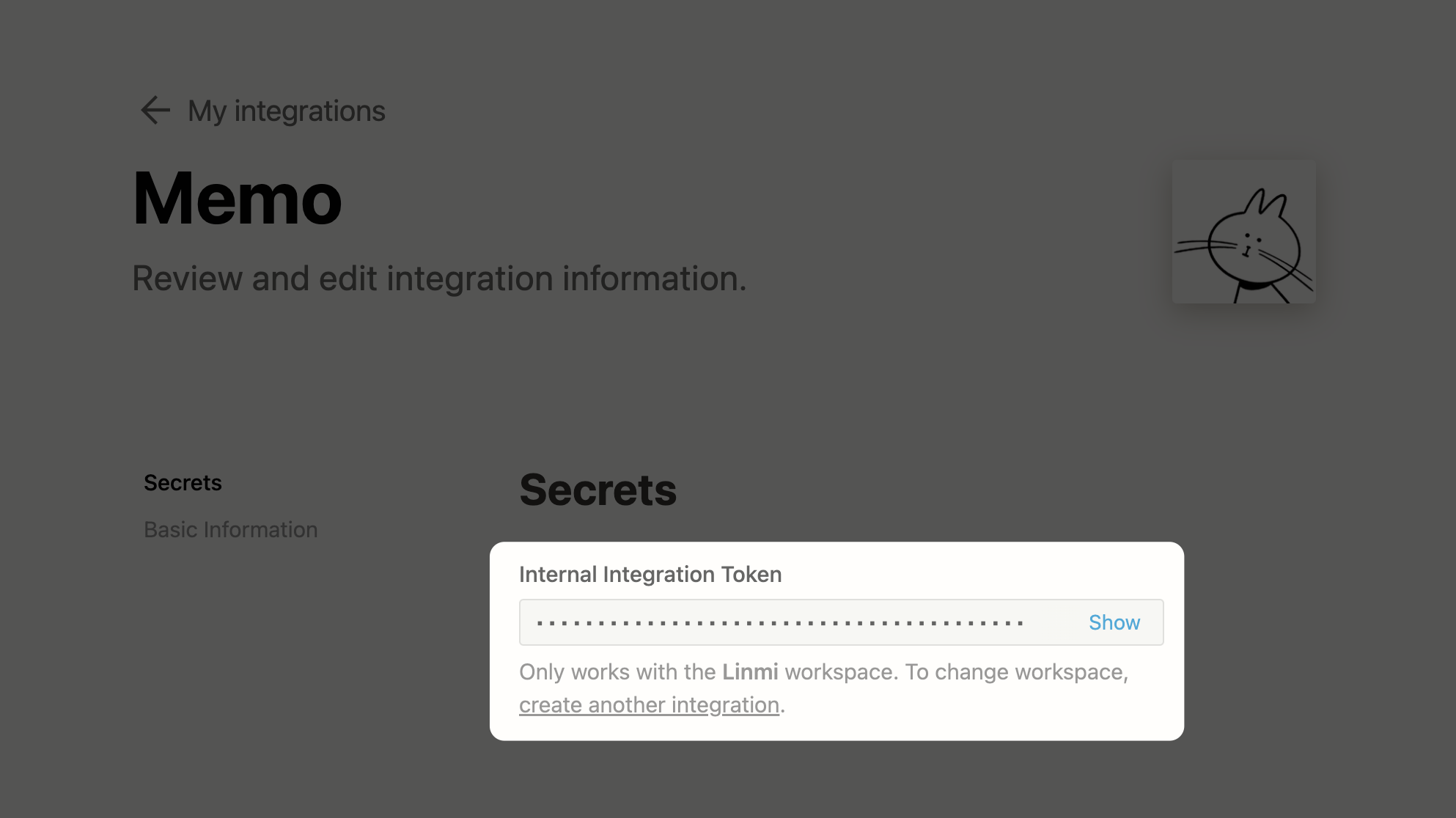
再前往创建好的数据库邀请机器人。
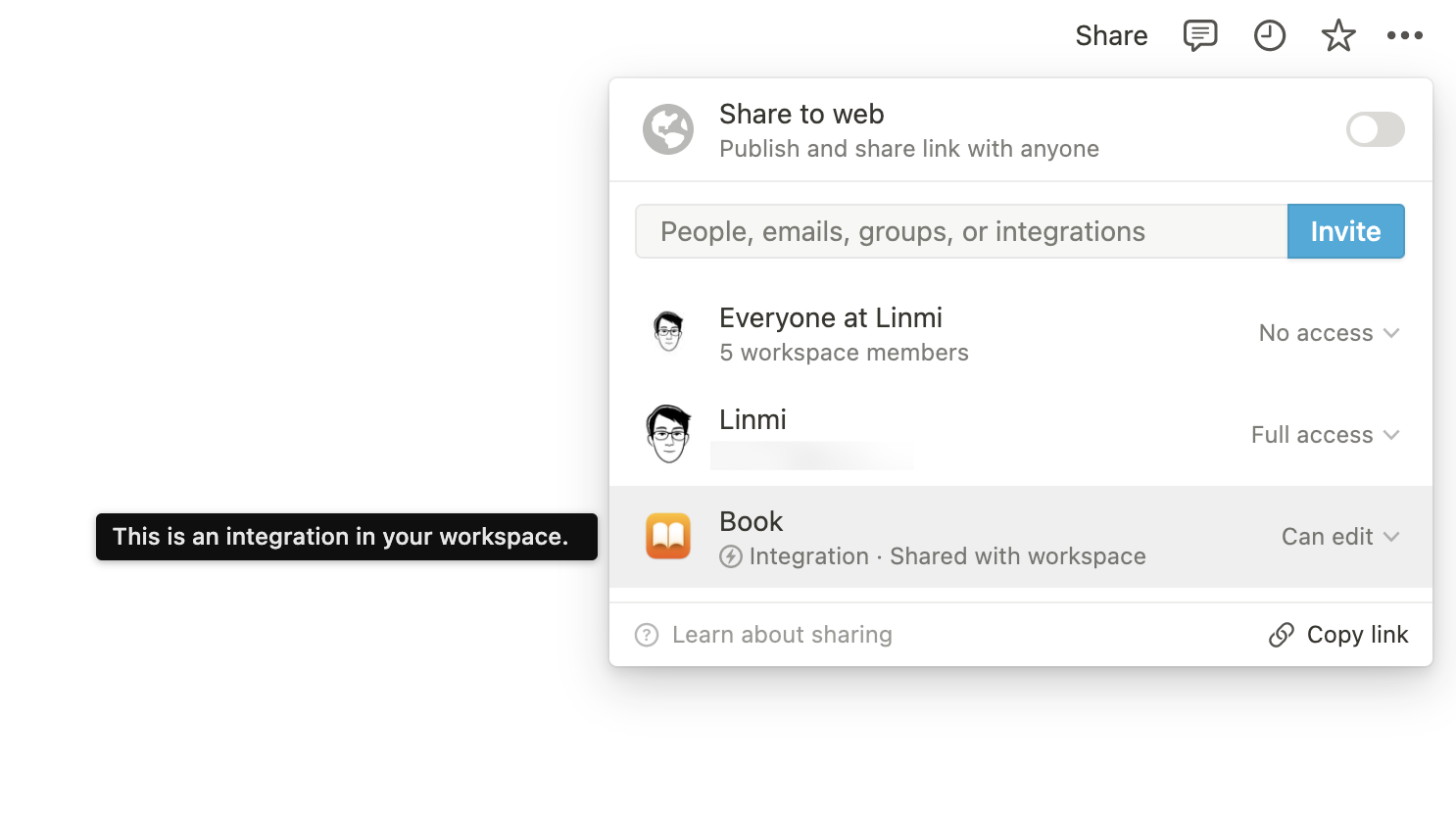
至此 Notion 配置部分就完成啦。
捷径配置
再接下来就是我们捷径的编辑流程,这里面建议大家拆步骤来做。
扫码功能
首先是确定扫码功能,在捷径中搜索「扫码」,这里可以解析条形码和二维码;
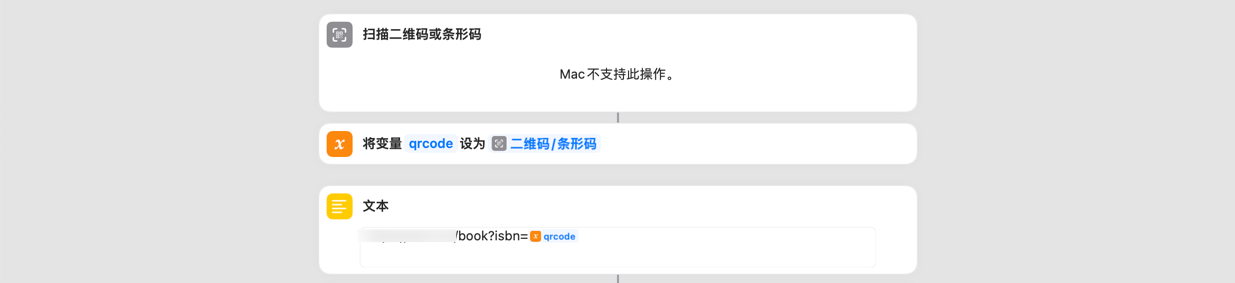
链接解析
接着搜索「获取 URL 内容」来解析链接,从 URL 内容中获取词典,也就是我们需要导入 Notion 的数据。
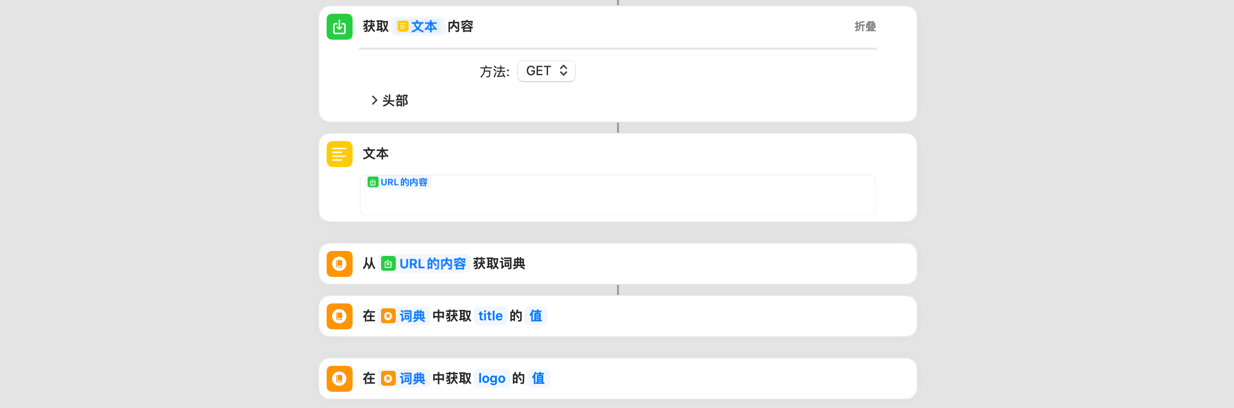
写入 Notion
再接着是写入数据到 Notion,也就是借助 Notion API 功能,这里具体 API 使用请参考:Notion API 文档。
首先去复制一下数据库的链接,速通版本做成了可配置,具体根据个人习惯自行配置。
https://www.notion.so/linmi/a8aec43384f447ed84390e8e42c2e089?v=...|--------- Database ID --------|
我这里是直接拿到 JSON 去匹配数据,不然挨个加词典加数组真的让人头大,偶尔还会崩溃。粘贴你的 Token 和 database_id。
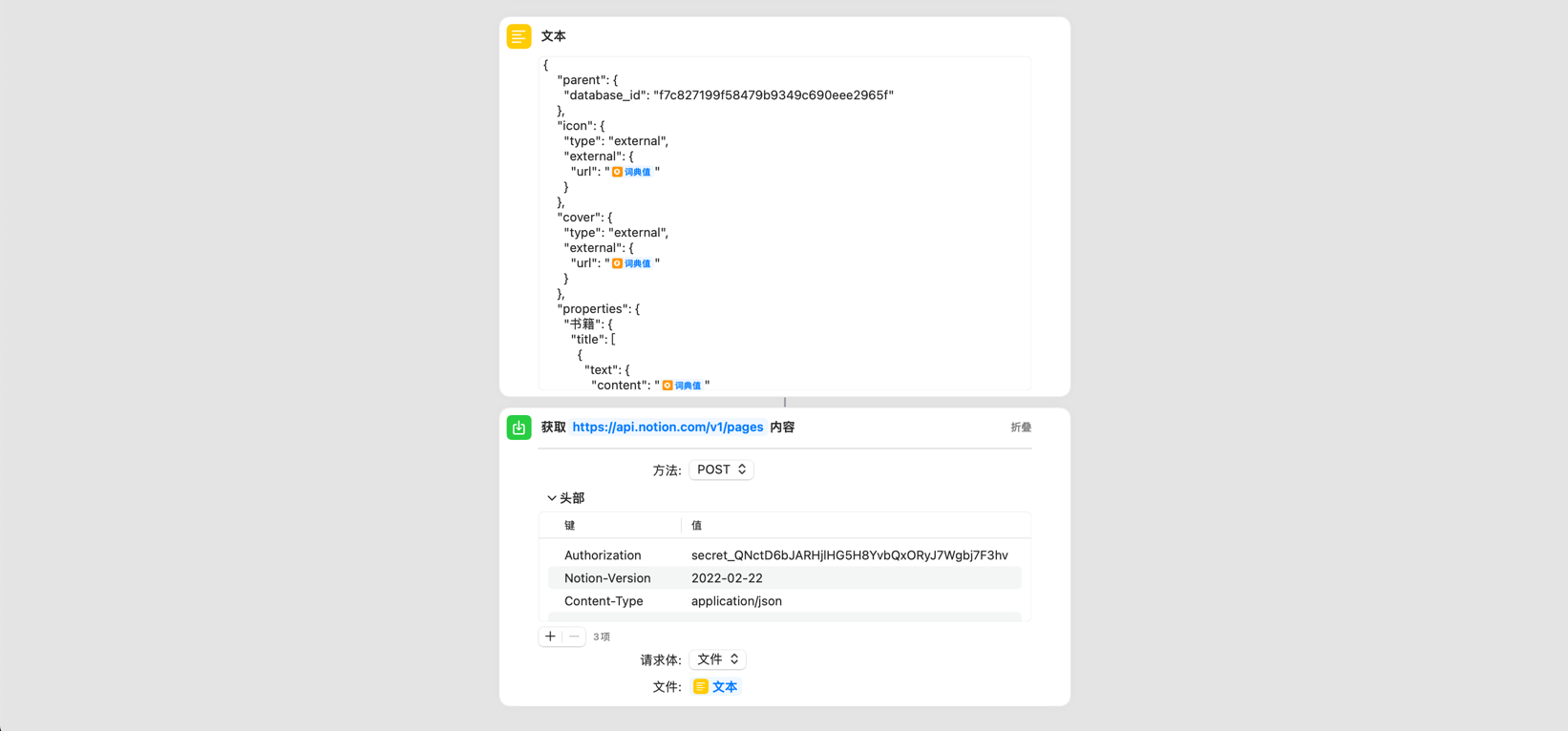
JSON 数据格式代码放在下方了,请注意替换掉我标注的数据,不然运行会报错。
{"parent": {"database_id": "f7c827199f58479b9349c690eee2965f" //数据库的 ID},"icon": {"type": "external","external": {"url": "词典值" // 图标}},"cover": {"type": "external","external": {"url": "词典值" // 封面}},"properties": {"书籍": {"title": [{"text": {"content": "词典值" // 书籍的名字}}]},"描述": {"rich_text": [{"text": {"content": "词典值" //描述}}]},"价格": {"rich_text": [{"text": {"content": "词典值" //价格}}]},"页数": {"rich_text": [{"text": {"content": "词典值" // 页数}}]},"评分": {"rich_text": [{"text": {"content": "词典值" // 豆瓣评分}}]}}}
功能测试
我们试着拿出一本书测试看看。嗯,我这边成功了。
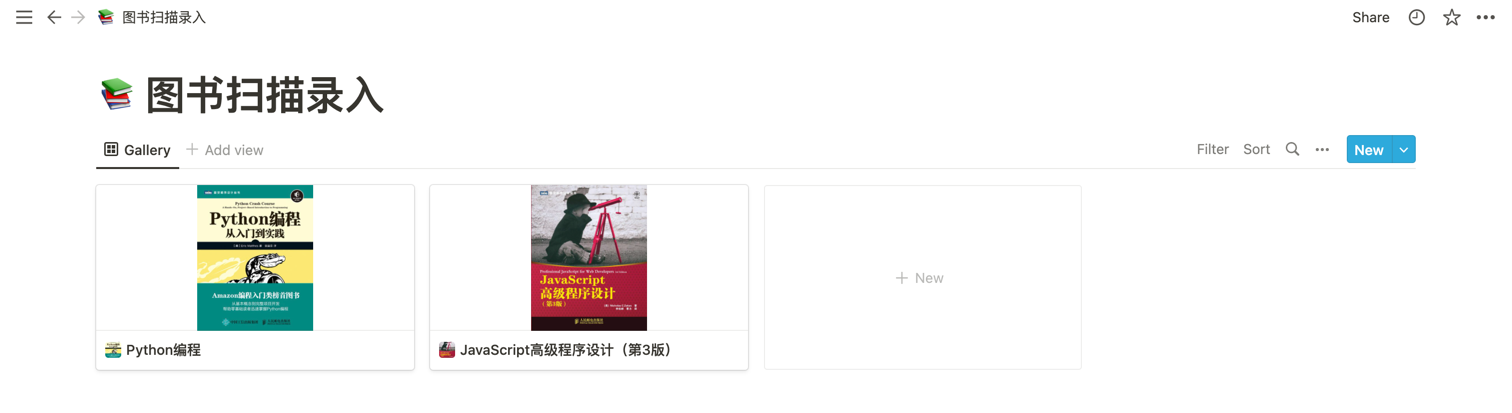
速通版本
考虑到部分同学没有时间或者相关知识背景来折腾这件事,我准备了一个相应简单的版本,只要点一点,复制粘贴就可以了。
复制模板
复制模板:图书扫描录入 ,接着复制 database 的链接 id。
https://www.notion.so/linmi/a8aec43384f447ed84390e8e42c2e089?v=...|--------- Database ID --------|
创建机器人
创建机器人,具体参考极客版的「Notion 配置」环节,创建完成后,复制机器人的 Token,备用;
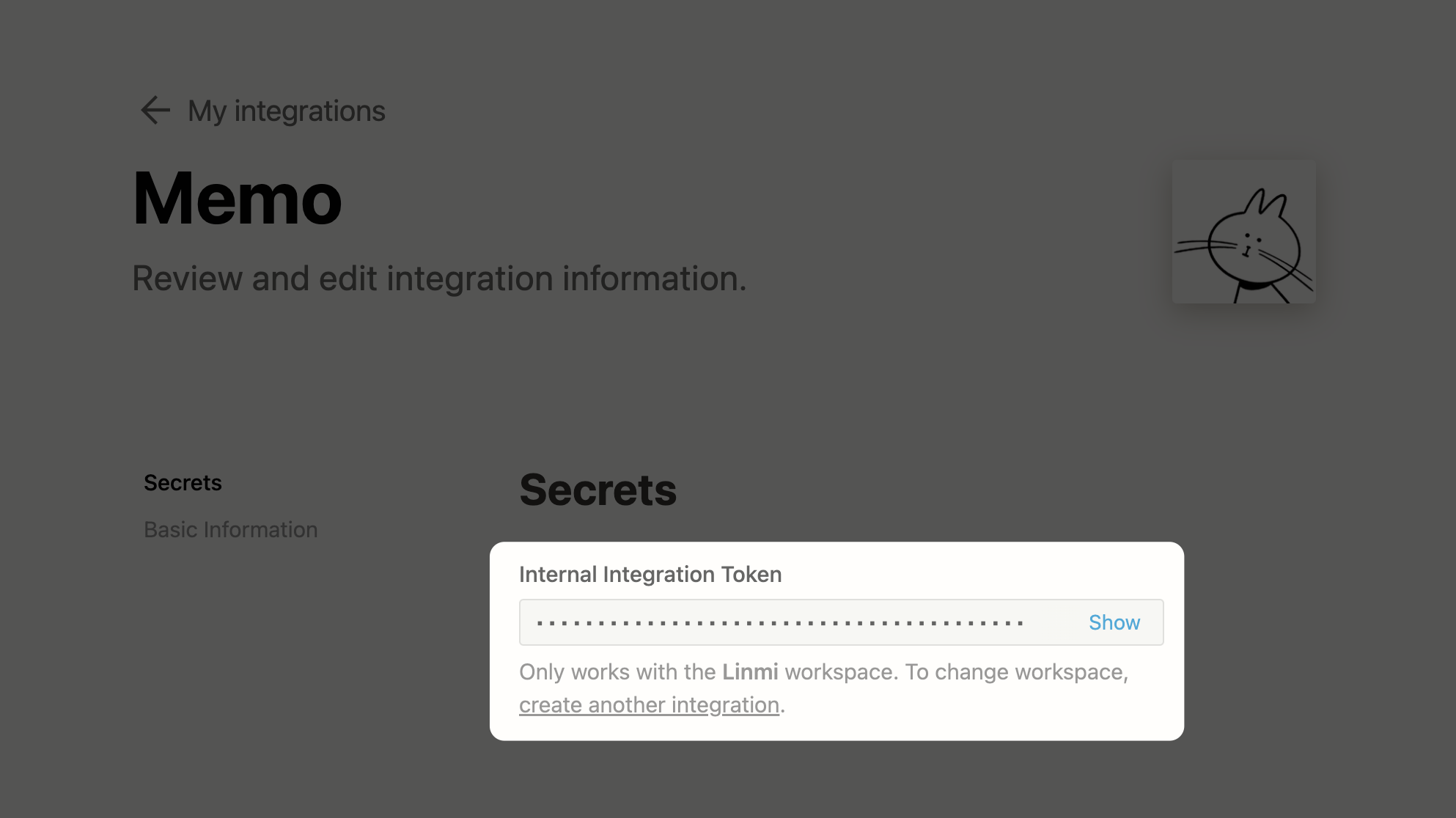
保存与配置捷径
保存捷径到设备上,捷径链接,接着点击编辑捷径,将 Token 、Database ID 填写到指定位置;
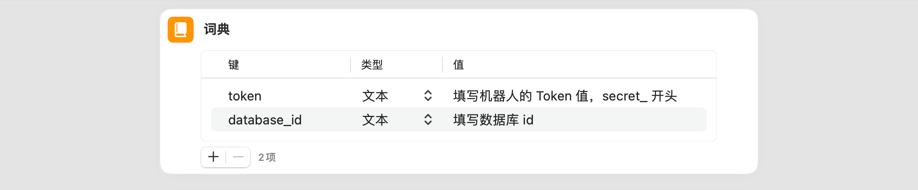
添加机器人
添加机器人到刚刚创建好的模板上;
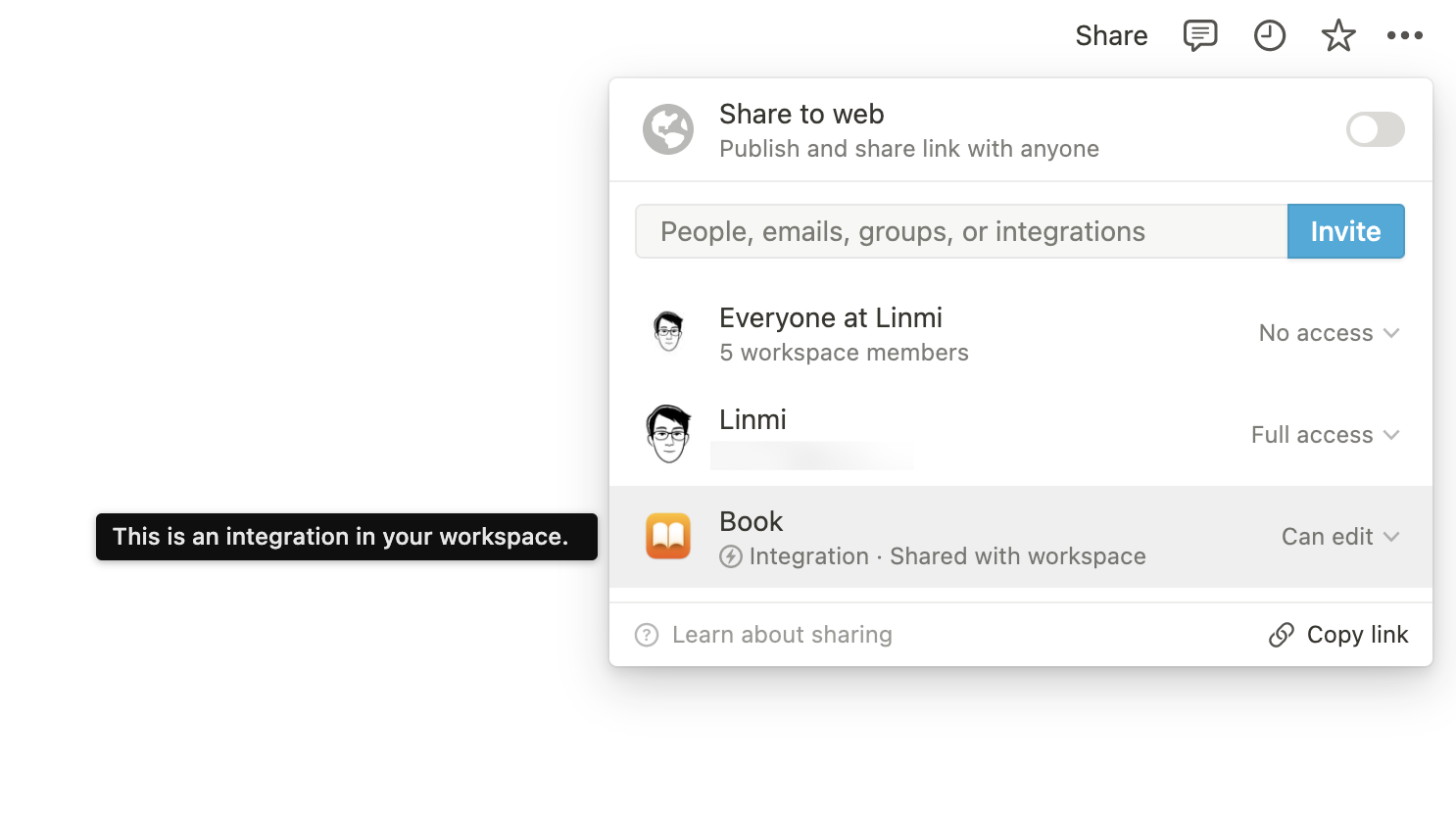
享受录入
启动捷径,安心开始使用吧。
最后
有什么问题欢迎评论,如果是程序错误之类的,请录制屏幕或者详细描述你的操作步骤。对了,这个 API 是我自己服务器提供,后续可能会存在无法使用的情况,届时我会在本文同步更新快捷指令的链接。
还有的聊的话,就是功能的迭代,比如加上扫描去重。
没有评论:
发表评论